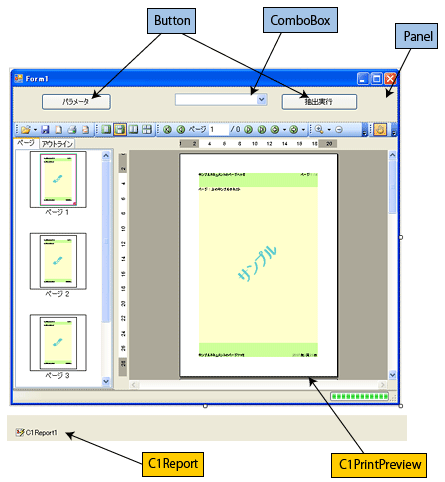はじめに
前回に引き続き、PowerTools True WinReports for .NETのC1Reportコンポーネントを使ってAccessのデータから帳票を作成するアプリケーションを作ります。
今回は、コードからレポートのヘッダーを操作し、抽出結果ごとにレポートタイトルの背景色や説明文の追加などを行えるようにします。
過去の記事
対象読者
Visual Basic 2005またはVisual C# 2005を使ってプログラムを作ったことのある人。
必要な環境
Visual Basic 2005またはVisual C# 2005、Visual Studio 2005でプログラムが作れる環境。
プログラム実行時の注意事項
本稿の実行ファイル(バイナリファイル)を動かすには、zipファイルに同梱してある以下の3つのファイルが必要になります。
- C1.C1Preview.2.dll…C1PrintDocumentコントロール(.NET Framework 2.0用)
- C1.Win.C1Preview.2.dll…C1PrintPreviewコントロール(.NET Framework 2.0用)
- C1.Win.C1Report.2.dll…C1Reportコントロール(.NET Framework 2.0用)
これらのファイルを、実行プログラムと同じフォルダに格納します。なお、.NET Framework 2.0から追加されたクラスやメンバを使用しているので、.NET Framework 2.0がインストールされていることが必須条件です。
また、サンプルデータベース「guiter.mdb」をドライブCのルートにおいてください。
コンポーネントのインストール
はじめてPowerTools True WinReports for .NETおよびPowerTools Preview for .NETを使用する方は、プロジェクトにComponentOne Studio 2007 WinForms Editionをインストールする必要があります。インストーラは、グレープシティのWebページからダウンロードできますので、ここからダウンロードしてインストールしてください。
製品ページ左側の[ダウンロード]-[トライアル版]をクリックし、ダウンロード方法([FTP]または[HTTP])を選択すれば入手できます。ファイルはLZH形式で圧縮されています。
有償のコンポーネントですが、プロダクトキーを入力せずにインストールすることで、トライアル版として使用できます。制限事項などの詳細については、インストーラに同梱されているリリースノートを参照ください。
コントロールの追加
ComponentOne Studio 2007 WinForms Editionをインストールしたら、ツールボックスに専用のタブを作成し、PowerTools True WinReports for .NETおよびPowerTools Preview for .NETを追加します。追加するコンポーネントは、「.NET Frameworkコンポーネント」の「名前空間」が「C1.Win.C1Preview」で始まる名前空間のコンポーネント「C1PrintPreviewControl」と、「C1.Win.C1Report」で始まる「C1Report」です。
GUIの作成
今回は、GUIの作成・修正はありません。前回作成したプログラムに手を加えて、機能を拡張していきます。